Apakah Anda sedang mencari teknik untuk membuat karakter Anda di Photoshop dengan lebih efektif? Dalam panduan ini, saya akan menunjukkan kepada Anda bagaimana Anda dapat mengoptimalkan karakter komik Anda menggunakan filter Liquify. Anda akan belajar bagaimana bekerja dengan objek pintar untuk membuat proses pengeditan Anda lebih fleksibel dan bagaimana menggunakan berbagai alat untuk membentuk karakter Anda langkah demi langkah. Mari kita langsung masuk ke topik ini!
Temuan Utama
Objek pintar memungkinkan pengeditan setelahnya tanpa kehilangan piksel asli. Dengan pendekatan bertahap, Anda tetap dapat mengawasi dan merasakan untuk gambar Anda.
Panduan Langkah-demi-Langkah
Pertama-tama, gambar Anda membutuhkan dasar yang solid. Konversikan semua lapisan menjadi satu lapisan baru. Anda dapat melakukannya dengan memilih lapisan teratas dan menekan kombinasi “Command + Alt + Shift + E” (pengguna Windows: “Ctrl + Alt + Shift + E”). Sekarang saya telah menggabungkan semuanya di satu lapisan, yang akan memudahkan kerja Anda.
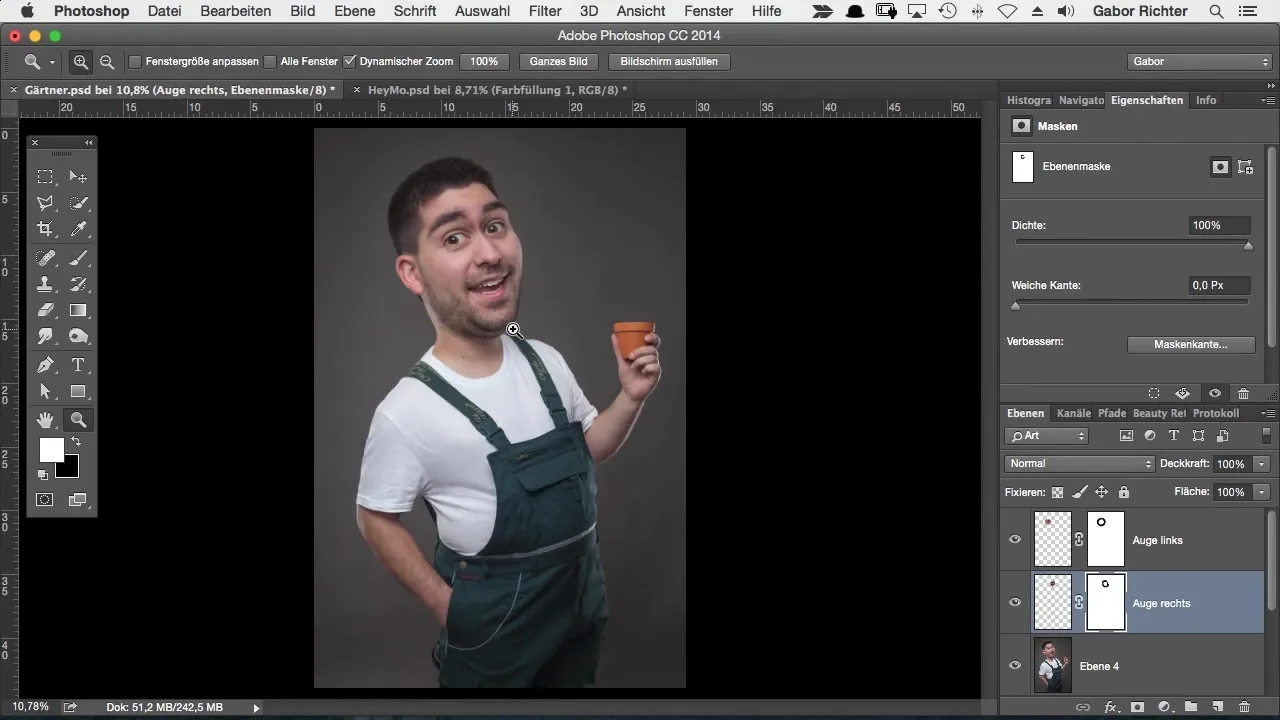
Sekarang saatnya untuk membuka filter Liquify. Untuk melakukannya, buka menu di bagian atas dan pilih “Filter” dan pilih “Liquify”. Saya ingin melakukan beberapa perubahan dasar terlebih dahulu. Saya mulai dengan alat Push, untuk sedikit membentuk karakter. Misalnya, saya dapat membuat leher terlihat sedikit lebih ramping dengan menariknya ke atas.
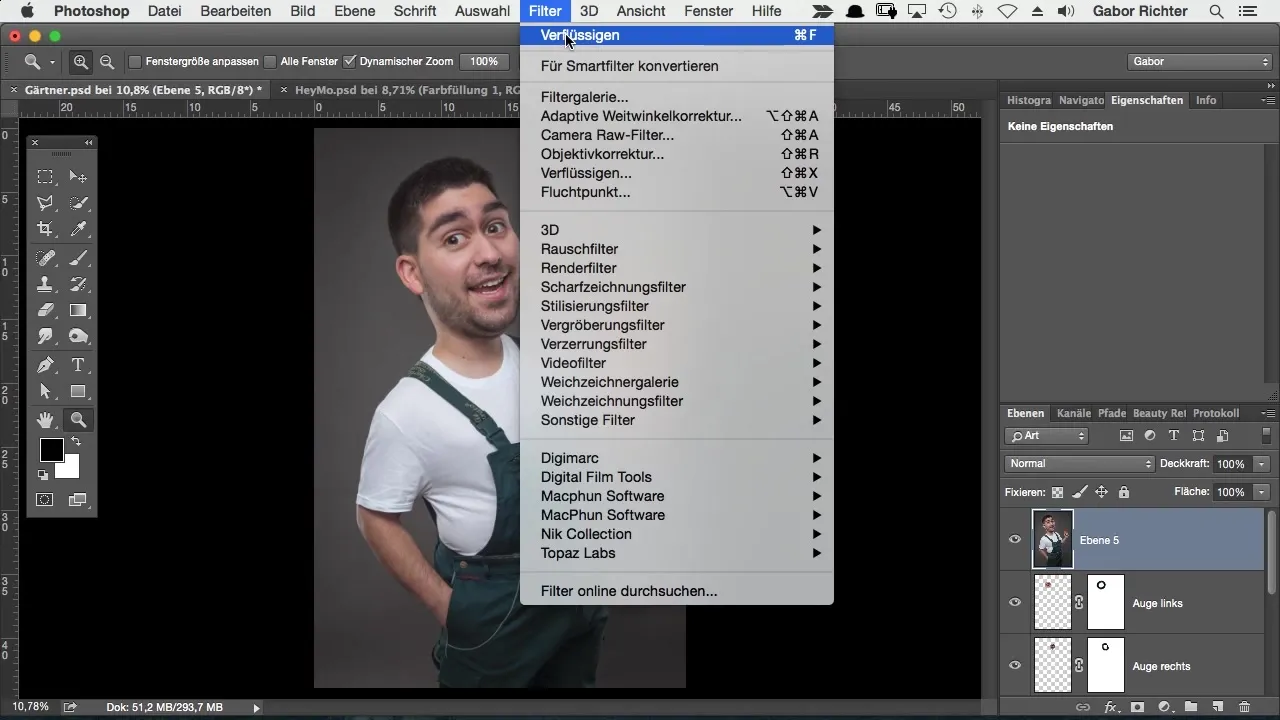
Cara lain untuk menyesuaikan karakter adalah dengan mengangkat alis. Ini sering memberi karakter efek lucu dan berkontribusi pada keseluruhan efek. Pastikan Anda tidak melakukan perubahan yang terlalu drastis, agar tetap terlihat alami.
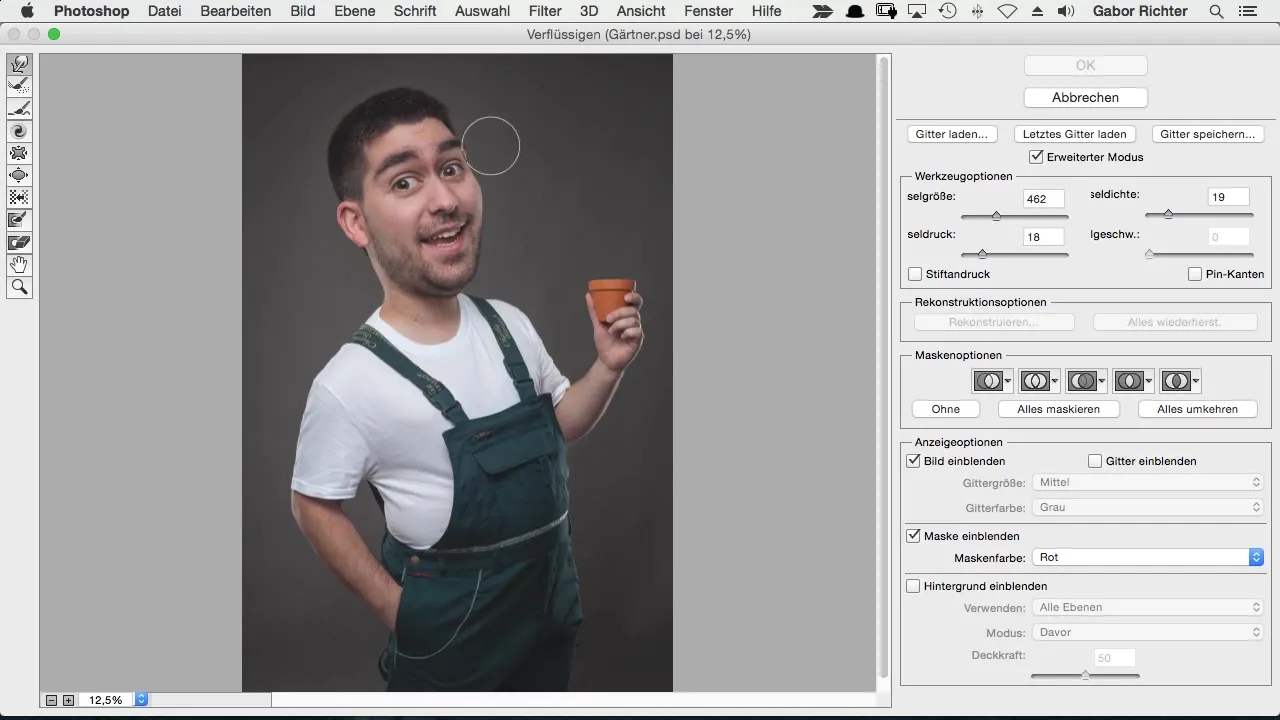
Jika Anda tidak puas dengan perubahan yang dilakukan, mungkin Anda akan kembali setelah jeda dan menyadari bahwa hasilnya tidak sesuai dengan rencana awal Anda. Tantangan dengan metode konvensional adalah bahwa Anda tidak dapat melakukan penyesuaian setelahnya tanpa melalui seluruh proses lagi.
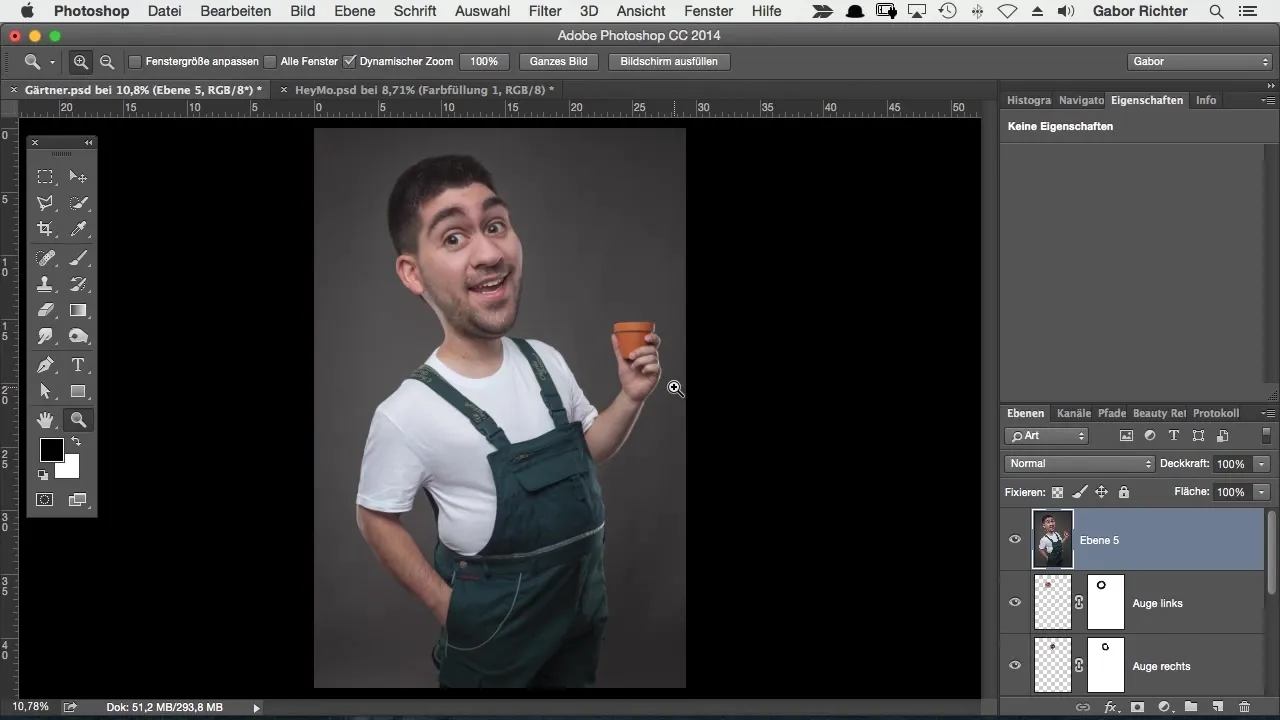
Untuk meningkatkan fleksibilitas, saya sarankan menggunakan objek pintar. Hapus lapisan saat ini dan mulailah proses lagi dengan kombinasi “Command + Alt + Shift + E” (pengguna Windows: “Ctrl + Alt + Shift + E”). Klik kanan pada lapisan baru yang dibuat dan pilih “Convert to Smart Object”.
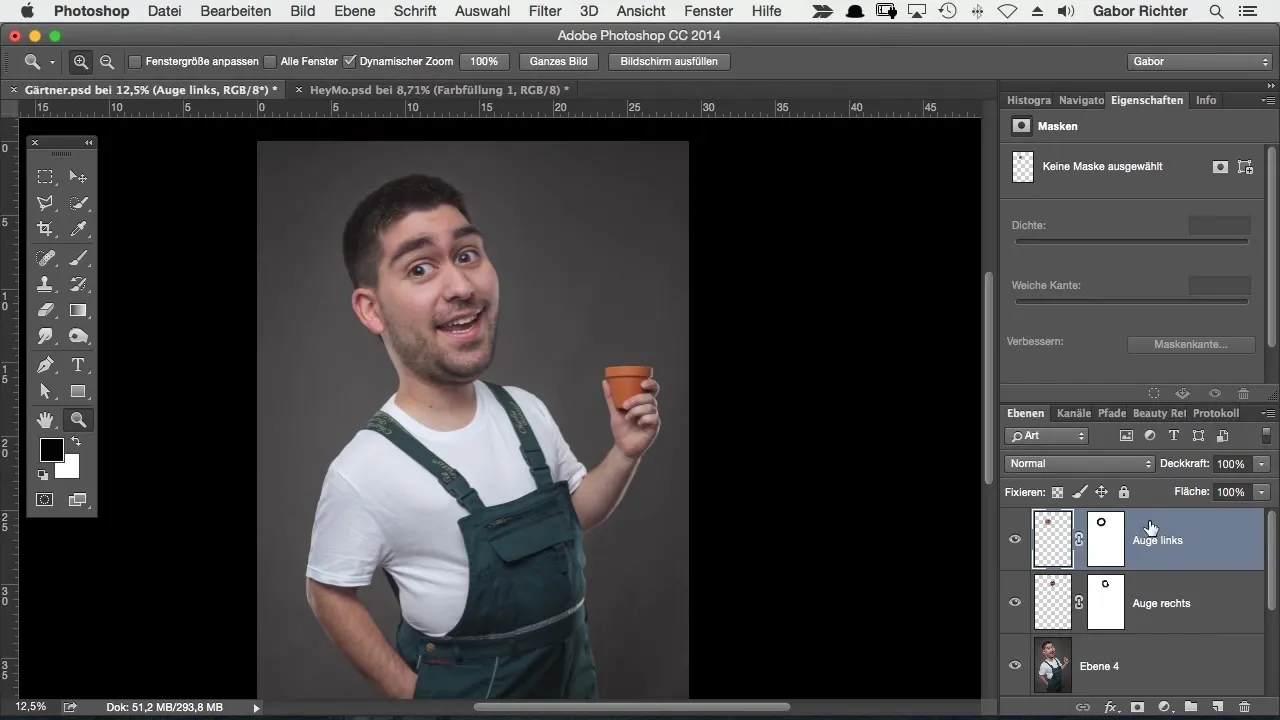
Sekarang, pergi lagi ke filter “Liquify” untuk melakukan penyesuaian Anda. Anda sekarang memiliki kesempatan untuk mengakses objek pintar Anda kapan saja dengan mengklik dua kali untuk membuat penyesuaian pada perubahan sebelumnya. Ini berarti jika Anda tidak menyukai ketebalan pipi, Anda dapat memilih untuk hanya mengubah area tersebut.
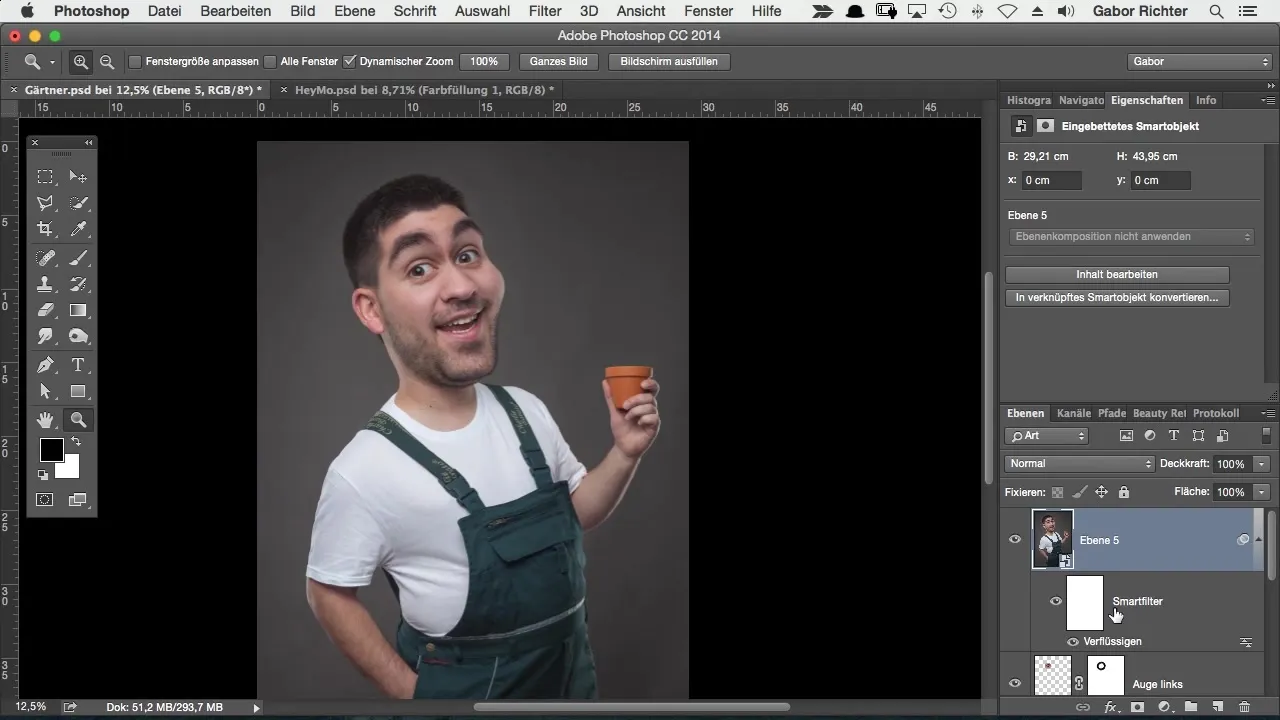
Gunakan alat Reconstruct untuk ini. Ini memungkinkan Anda untuk mengembalikan area yang tidak Anda sukai. Cukup jalankan alat Reconstruct di area yang sesuai, dan itu akan direset ke kondisi asli.
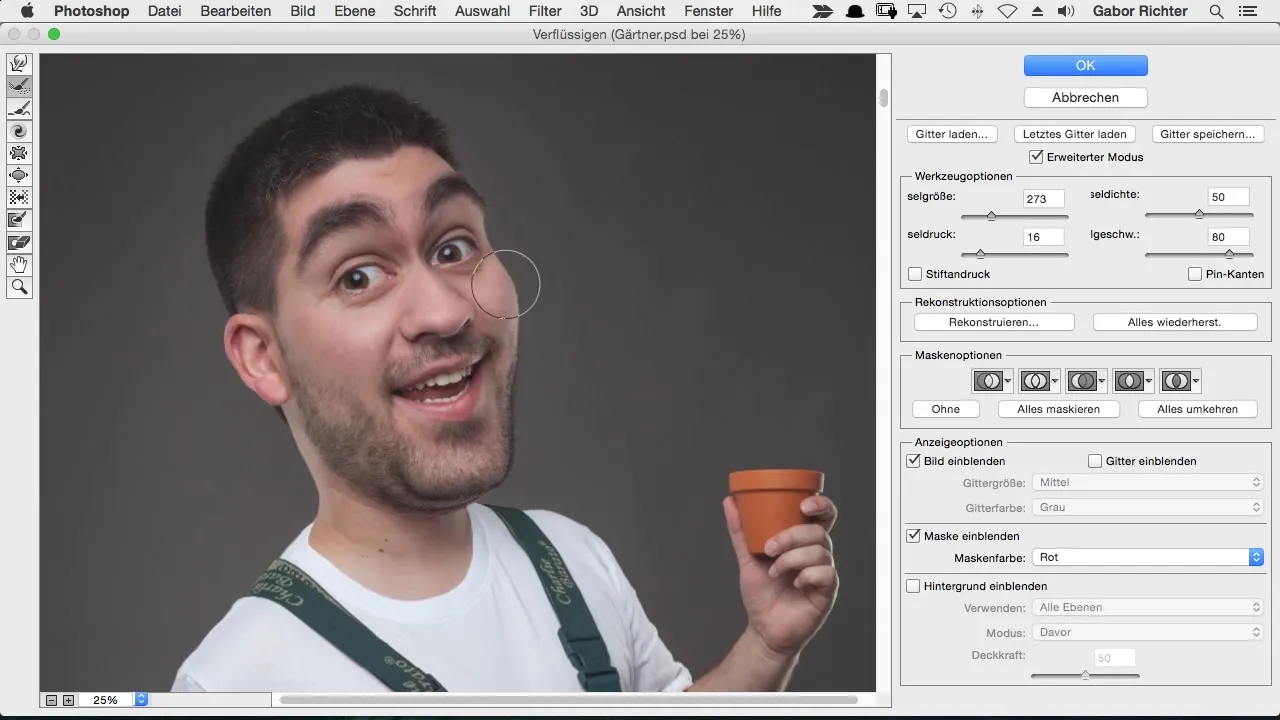
Sekarang Anda harus menerapkan filter Liquify langkah demi langkah, alih-alih mengedit seluruh gambar sekaligus. Mulailah dengan tugas pertama: alis. Di sini Anda dapat mengangkatnya dan membuatnya lebih tebal, yang sering memberikan karakter daya tarik tambahan.

Jika alis sudah sesuai dengan selera Anda, lanjutkan ke hidung. Pastikan Anda menyesuaikan ukuran dan bentuk untuk mendapatkan tampilan yang harmonis. Mungkin juga berguna untuk menyesuaikan ukuran kuas selama bekerja, sehingga Anda bisa bekerja dengan efektif dan akurat.
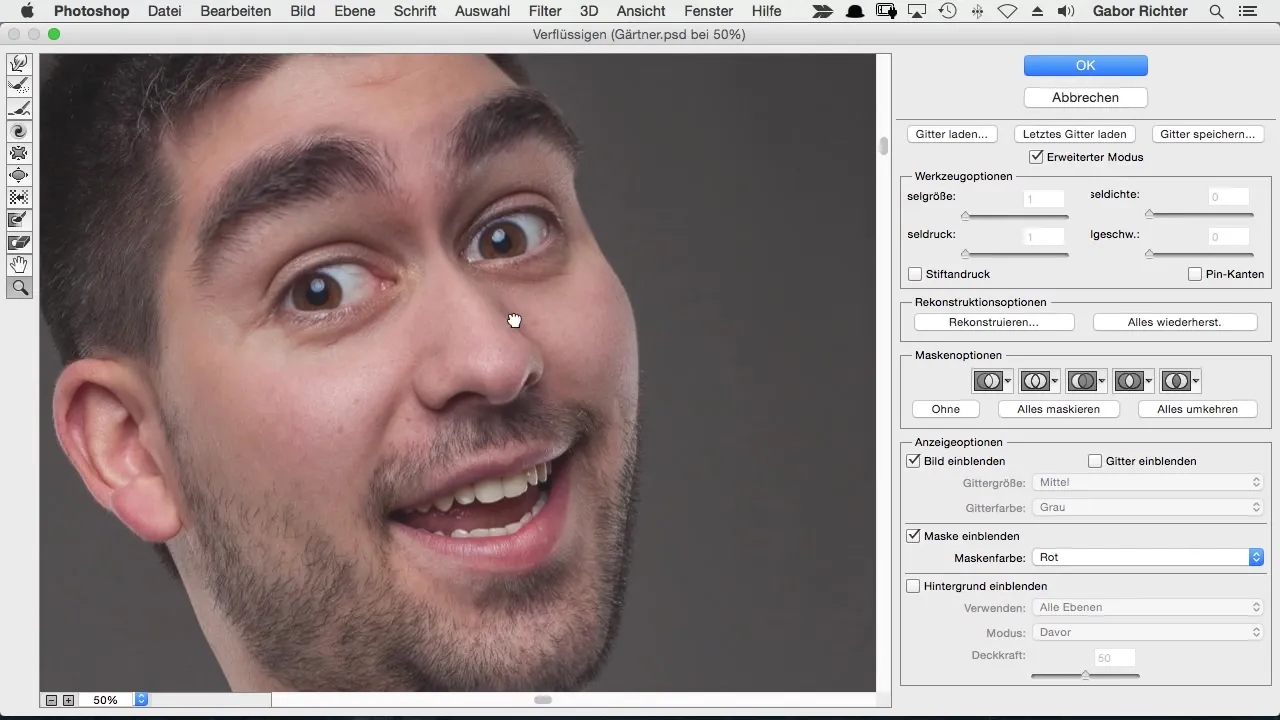
Setelah Anda menyesuaikan hidung, lanjutkan ke telinga. Di sini Anda juga dapat membentuknya lebih kecil dan lebih bulat, sesuai selera Anda. Pastikan bahwa perubahan tersebut cocok dengan keseluruhan gambar.
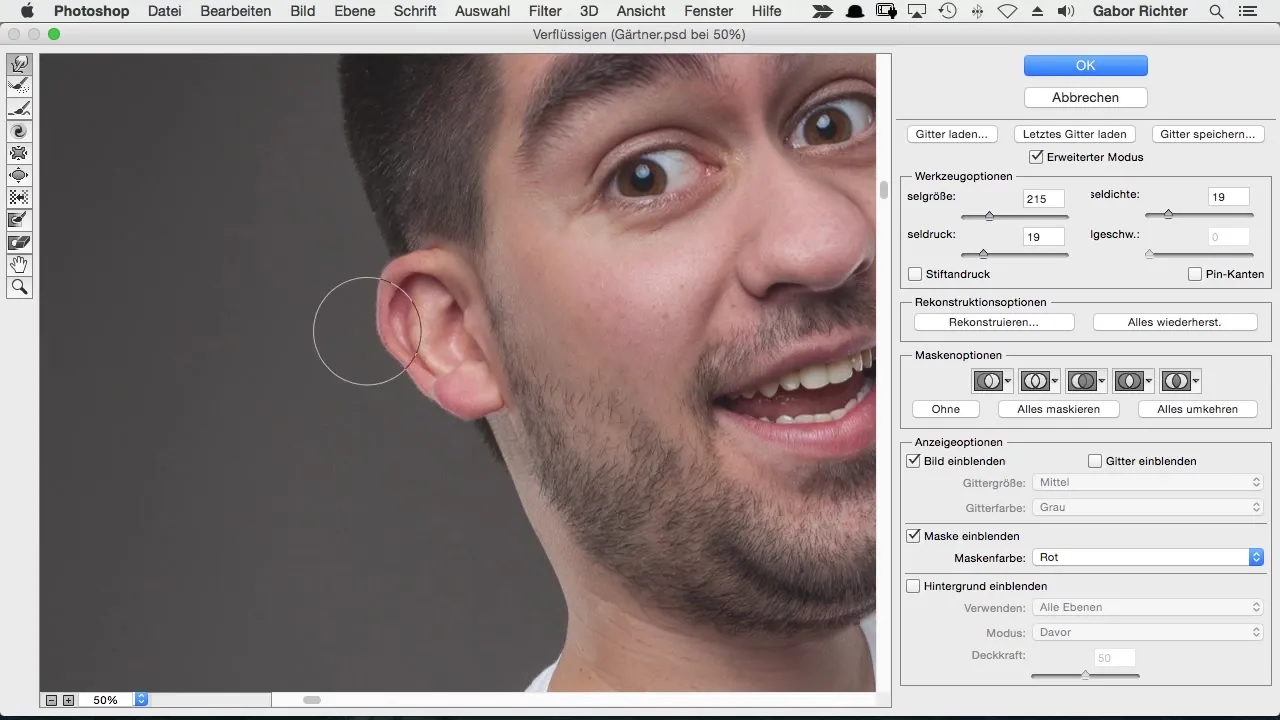
Secara keseluruhan, disarankan untuk bekerja dalam langkah kecil. Evaluasi setiap penyesuaian sebelum beralih ke yang berikutnya. Dengan cara ini, Anda dapat mempertahankan pandangan dan memastikan bahwa setiap perubahan bermanfaat bagi gambar.
Ringkasan - Liquify di Photoshop: Langkah demi Langkah ke Karakter Komik Anda
Dalam panduan ini, saya telah menunjukkan kepada Anda bagaimana menggunakan filter Liquify dan objek pintar untuk memperbaiki karakter komik Anda secara efisien. Dari penyesuaian pertama pada alis hingga detail seperti hidung dan telinga, Anda dapat menyempurnakan gambar Anda langkah demi langkah.
Pertanyaan yang Sering Diajukan
Apa keuntungan dari objek pintar?Objek pintar memungkinkan Anda untuk membatalkan perubahan kapan saja tanpa kehilangan gambar asli.
Bisakah saya juga melikuidasi area lain?Ya, Anda dapat menyesuaikan semua area gambar Anda; penting untuk melakukannya secara bertahap.
Bagaimana cara menyesuaikan ukuran alat Push?Anda dapat menyesuaikan ukuran di antarmuka Liquify untuk mengedit area yang Anda inginkan dengan tepat.
Apakah saya harus selalu bekerja dengan alat Reconstruct?Tidak wajib, tetapi itu memberikan cara yang baik untuk membatalkan perubahan yang tidak diinginkan.
Berapa lama waktu yang dibutuhkan agar saya terbiasa dengan teknik ini?Dengan sedikit latihan, Anda akan cepat mampu menerapkan teknik ini dan terus meningkatkan keterampilan Anda.


